ドコモで機種変更!最新のキャンペーンとベストタイミングを紹介

各キャリアからは、5Gの開始と共に新しい機種とプランが発表され、さらに新キャンペーンが始まっています。この記事では、ドコモの機種変更のベストタイミングと最新のキャンペーン情報を紹介します。最新スマホで楽しい生活をしましょう。
この記事の目次
新しい端末が次々に発売されますが、スマホの買い替えは今や高額な買い物です。そのため、スマホの機種変更のタイミングはいつがよいのか迷ってしまうこともありませんか?
ドコモでは、よりお得に新しいスマホを購入できるよう随時キャンペーンが行われています。この記事では、最新のキャンペーンを元に、機種変更のベストなタイミングを解説していきます。
ドコモの機種変更で利用できるキャンペーン

ドコモで現在利用できるキャンペーンの内容を見ていきます。
下取りプログラム
機種変更の際に現在使用しているiPhone/iPad/その他スマートフォンを下取りに出すと、最大63,545円の割引を受けることができます。
下取りは1回の機種変更につき1台のみの受付けとなり、下取りの対象端末である必要があります。
端末を下取りに出す際は、データバックアップとすべてのデータの消去は忘れずに行いましょう。
5G WELCOME割
新しく5Gの端末が発売されました。それにともない発表されたのが5G WELCOME割のキャンペーンです。
対象の6種類の端末を購入すると、機種変更の場合5,000円の割引を受けられます。
さらに、スマホおかえしプログラムと併用すると端末代金をもっと安くすることができます。
スマホおかえしプログラム
対象スマホを36回払いで購入し、25ヶ月目以降に端末を返却することで、残りの端末代金を支払わなくてよくなるプログラムです。
ただし、dポイントプラグラムもしくはドコモビジネスプレミアクラブ(法人用)の会員である必要があります。
dポイントプログラムは、入会費と年会費がかからないポイントサービスです。スマホの利用やショッピングで貯まったポイントをコンビニやスマホ購入時に使用することができます。
スマホ端末代金の支払いがdポイントプログラムに加入するだけで免除になるので、最新端末を使いたいのであればぜひ利用したいプログラムです。
はじめてスマホ割
今までフィーチャーフォンを使っていた人向けのキャンペーンです。
ドコモで購入した端末を18ヶ月以上使用し、かつ新プランであるギガホやギガホライトへ変更すると、最大12ヶ月間1,000円割引となります。
はじめてスマホ購入サポート
スマホデビューであれば機種代金がよりお得になります。最新端末はもちろん、らくらくスマートフォンも対象となっています。
対象端末購入でなんと最大100,000円の割引を受けることができ、さらにはじめてスマホ割との併用が可能です。
プラン変更と合わせてお得なドコモのキャンペーン
機種変更の際にはプラン変更ができます。ここからは、プラン変更で受けられるキャンペーンを紹介していきます。
ギガホ割、ギガホ増量キャンペーン2
ドコモの新プランに変更することで受けられるのがこの2つのプランです。
ギガホ割は、最大6ヶ月間1,000円割引となり、ギガホ増量キャンペーン2は、毎月30GB追加となるキャンペーンです。
ドコモのプランは2019年10月に解約料が改定になったことに伴い、ギガホとギガホ2の2種類存在しています。2019年10月1日以降にギガホに変更した人は、ギガホ2と覚えておきましょう。
ギガホ増量キャンペーン2は、今までギガホだった人も機種変更と一緒にギガホ2へと変更することで、特典を受けることができます。


どのくらいおトクなの?
をもとに算出
プランをみつけよう
5Gギガホ割、データ量無制限キャンペーン
5Gギガホ割は、ギガホ割と同じ内容です。5G対象の機種への変更に併せてプラン変更をすると最大6ヶ月間1,000円割引となります。
さらに、キャンペーン期間中であれば申し込みせずにデータ容量が無制限となり大変お得です。
5Gギガホ音声割
5Gギガホ割、データ量無制限キャンペーンと併用できるのが5Gギガホ音声割です。ドコモでは家族以外と電話をする場合は、下記2つの通話オプションが用意されています。
- 月額700円(1回につき5分以内の国内通話無料)
- 月額1,700円(国内通話かけ放題)
5Gギガホのプランを利用しこちらのキャンペーンに申し込むことで、通話オプションの料金から最大12ヶ月間700円が引かれます。
ドコモの機種変更のベストタイミングとは

現在利用できるキャンペーンがわかったところで、機種変更はどのタイミングで行うべきなのでしょうか。
ここでは、注意点を含めて機種変更のタイミングを解説します。
定期契約ありプランを変更すると解約金がかかる
まず、現在申し込んでいるプランを確認しましょう。
2019年9月30日までの定期契約(2年契約)は、更新月以外の解約だと違約金9,500円がかかります。
実はこの違約金、新しいプランにしたとしても、次の更新月まで有効となっているのです。
定期契約をしている人は、少しでも節約希望であれば更新月まで待ってから機種変更するほうがよいでしょう。
プラン変更もする場合はUIMの有無に合わせる
新しいプランが適応される日は、機種変更の場合はUIMが新しい端末と同封されてくるかでタイミングが異なります。
UIMとはUser Identity Moduleの略であり、契約者情報が記録されたチップ型のICカードを指します。
端末に挿入すると利用開始できるのですが、端末によって大きさも変わるため、機種変更の際にはUIMが変わることがあります。
UIMが変わる場合は、端末が手元に届きUIMを挿入した日からプラン変更が適応となり、UIMをそのまま使用できる場合は、新しい端末購入日に新しいプランが適応となります。
UIMが変わるかどうかをあらかじめ知っておけば、逆算して機種変更をいつにすればよいのかわかるのです。
サポート終了後の機種変更がおすすめ
機種変更とプラン変更をすると、今まで受けてきたキャンペーンや特典が受けられなくなることを覚えておきましょう。
例えば最大24ヶ月の間、購入端末に応じた割引が受けられる月々サポートや、12ヶ月以上同じスマホを使用することで受けられる端末購入サポートは、途中で解約となり違約金が発生する場合もあります。
前回の端末購入時に割引を受けている人は、サポートが終了してからの機種変更がおすすめです。
ドコモwithについての豆知識
ドコモwithとは、同じ端末を使用し続けることで受けられる割引で、新しく機種変更をすることでサービス終了となる特典でもあります。
ただし、端末を定価で購入した場合やSIMフリーの端末を使用していた場合は、機種変更のあともそのまま割引対象となります。
シェアパックは使用できなくなる
家族でデータをわけあうことができるシェアパックは、新プランであるギガホやギガホライトは利用できません。
もし5Gスマホに機種変更して5Gギガホのプランを利用した場合、シェアパックは利用できなくなり、シェアをしていた家族メンバーはベットデータ容量を支払う必要が出てくるのです。
現在シェアパックを利用している人は、解約手続きを済ませてから機種変更をしましょう。
また、全員が新プランを利用すると月々の料金が安くなる場合もあるので、シミュレーションをしてみるのがおすすめです。
ドコモの機種変更 オンラインからの申し込み方法
ドコモの機種変更は、店舗と電話、そしてオンラインで申し込みが可能です。
その中でもオンラインは手数料0円で24時間受付のため、店舗や電話が繋がるまでの待ち時間がなく、スムーズに手続きできます。
変更する前に
オンラインでの機種変更の前に以下2点をあらかじめ確認しておくと、手続きがスムーズに進みます。
dアカウントのIDとパスワードを確認
dアカウントのIDとパスワードは、以下で確認できます。
- 端末のWiFi機能をオフにする
- dアカウントアプリを開く
- 上部にIDの表示あり
- パスワードの確認ボタンをタップ
- ネットワーク暗証番号を入力または生体認証
支払い方法を確認
希望の支払い方法に合わせ、クレジットカードや銀行の通帳など口座情報が確認できるものを用意しておきましょう。
端末を選んで購入手続き
購入の手順は以下の通りです。
- 商品選択※希望端末をカートに入れる前に、機種変更を選択しておきましょう。
- 商品受け取り方法選択(郵送またはドコモショップにて受け取り)
- 料金プランとオプションサービスの選択
- 支払い方法選択
- キャンペーンや割引の選択
新しい端末が届いた後の手続き

オンラインでの手続き完了後、配送の場合は最短2日で手元に端末が届きます。端末が届くまでの間にデータのバックアップや、LINEやおさいふケータイの引き継ぎ準備を済ませておきましょう。
ここからは、新しい端末を使用開始するまでの手順を解説していきます。
データ移行
データの以降は、iPhoneからiPhoneやAndroidからiPhoneなど、移行する端末によって方法が異なります。移行先の端末によってアプリやグッズを使い分けましょう。
データ移行に役立つアプリやグッズ
旧端末から機種変更した新しい端末にデータ移行する際は次の方法が便利です。
ドコモデータコピー
ドコモデータコピーは、スマホ間のデータ移行に役立ちます。アプリなのでケーブル等必要なく便利な方法です。
iPhoneで使用する場合は、iCloudと同期する設定にしているとデータ移行がうまくいかないことがあるので、あらかじめオフにしておく必要があります。
※Android版はドコモ端末にプレインストールされています。
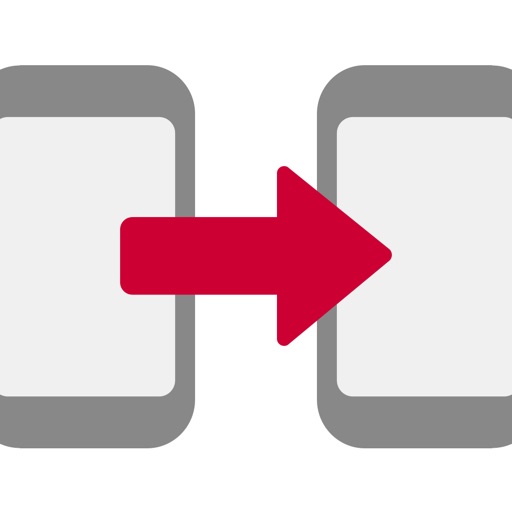
microSDカード
microSDカードは、フィーチャーフォンからスマホへの移行に便利です。もしスマホがmicroSDに対応していない場合でも、microSDに移行したデータをパソコンに落ととスマホにデータを移せます。
DOCOPY
ドコモケータイとiPhone間のデータ移行で役立つのがDOCOPYです。全国のドコモショップで無料で使用できます。
microSDに対応していないフィーチャーフォンなどにも対応しているので、らくらくスマホへの機種変更でも安心できます。
おすすめのデータ移行方法と手順
3種類のデータ移行を解説しましたが、ここからはiPhone同士やiPhoneからAndroidでデータ移行をするときにおすすめの方法と手順を紹介します。
iPhone同士の場合はiCloudがおすすめです。移行方法は以下の通りです。
iPhone同士で機種変更した場合
【iCloudでバックアップ】
- 設定→WiFiをオン
- 設定一覧に戻りiCloudを選択
- Apple IDとパスワードを入力→サインイン
- バックアップ→iCloudバックアップをオン
- 今すぐバックアップをタップ
【iCloudで復元】
- 電源オン→手順にのっとって言語や地域の選択
- iPhoneを設定でiCloudバックアップから復元を選択
- Apple IDとパスワードでiCloudにサインイン
- 復元したいバックアップデータを選択
Android同士で機種変更した場合
Android同士であれば、端末に入っているデータコピーアプリを使ったデータ移行がおすすめです。設定方法は以下の通りです。
【データコピーアプリでバックアップ】
- アプリ起動
- バックアップ&復元
- バックアップ
- バックアップ開始の順でタップ
【データコピーアプリでデータ移行】
- アプリ起動→規約に同意して利用を開始→ページ右上のボタン→アプリ情報→最新バージョンの確認の順でタップ
- 最新バージョンにアップデート
- 再度アプリを開き、コピー元の端末は「今までのスマートフォン」、コピー先の端末は「新しいスマートフォン」を選択
- AndroidまたはiPhoneそれぞれ機種を選択
- コピーもとの端末で「読み取り」をタップ→コピーさきの端末のQRコードを読み取る
- 移行したいデータを選択→次へをタップ
- 移行完了後「トップに戻る」をタップ
AndroidとiPhone間で機種変更した場合
ドコモショップに設置してあるDOCOPYでの移行がおすすめです。移行方法は以下の通りです。
- iPhoneのiCloudの連絡先をオフ→iPhoneに残すをタップ
- 画面上でコピーもとの端末とコピーさきの端末を選択→OKをタップ
- コピーもとの端末をケーブルに接続→OKをタップ
- コピーさきの端末をケーブルに接続→OKをタップ
- iPhoneの画面に「このコンピューターを信頼しますか?」と表示されるので、信頼をタップ
- コピーもととコピーさきの端末が合っているか画面上で確認→OKをタップ
- 移行したいデータを選択→実行をタップ
- コピーもとの端末に暗証番号を入力→OKをタップ
ドコモの開通の手続き
データ移行が終了したら、使用開始まであと一歩です。ここでは開通の手続きを紹介します。
UIM取り付け
UIMが同封されているときのみ必要な手順です。古いUIMカードに保存した電話帳は移行されないので、あらかじめ本体に移行しておく必要があります。
- 台紙からUIMカードを外す
- UIMカード挿入口をひらく
- 向きを合わせて入れる
※iPhoneのUIMカード挿入口は、端末購入時に同封されている専用クリップで開けることができます。
ドコモオンラインショップにアクセス
最後にドコモオンラインショップで開通手続きをします。
- トップページのサイドメニューからお申し込み履歴をタップ
- ログイン画面へをタップしdアカウントにログイン
- 切り替え(開通)のお手続きへをタップ
- 受付確認メールの送信先メールアドレスを選択→次へをタップ
- ご注文を確定するをタップ
以上の手続きで利用開始することができます。
ドコモの機種変更はオンラインで簡単に手続きできる

ドコモオンラインショップでの機種変更を紹介しました。今まで店頭で行っていた機種変更も、オンラインだと待ち時間もなく、自分のタイミングで手続きをすることができます。
さらに店頭だとかかる手数料も、オンラインだと無料になるのでお得です。
機種変更とプラン変更を同時に行う場合は、今まで使用していたプランやキャンペーンの違約金がかかる期日をあらかじめ確認することで、余計な出費を避けることができます。
オンラインで機種変更するメリットは、24時間いつでも受付可能な点です。
2年契約の更新日が近くても、オンラインであればその場で申し込むことができます。違約金をかけずキャンペーンを併用することで、よりお得に新しい機種を手に入れましょう。

































